Allt du vill veta om LG G4 låsskärm
Bland alla de ledande Android-smarttelefonutvecklarna är LG verkligen ett framstående namn. Några av dess flaggskeppsenheter (som LG G4) används av miljontals människor världen över. En av de bästa sakerna med G4 är dess avancerade låsskärmsfunktion. I det här inlägget kommer vi att göra dig bekant med olika saker du kan göra med LG G4 låsskärm. Från att anpassa dessa skärmgenvägar till att ställa in din egen knock-kod – vi har dig täckt. Låt oss börja och förstå allt du behöver veta om LG G4 låsskärm.
Del 1: Hur man ställer in låsskärmen på LG G4
Om du vill lära dig om alla dessa avancerade funktioner på låsskärmen måste du först börja med grunderna. För att ställa in den initiala låsskärmen på din LG G4, följ helt enkelt dessa steg.
1. Besök först alternativet ‘Inställningar’ på din smartphone. Du kommer att få en skärm som liknar denna.
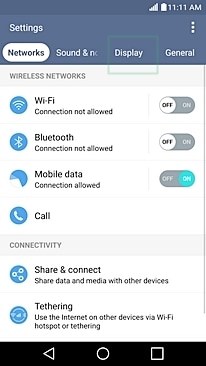
2. Välj nu alternativet ‘Visa’ och välj funktionen för ‘Låsskärm’ för att börja.
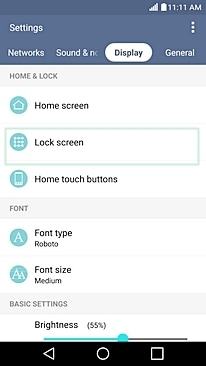
3. Här får du bestämma vilken typ av lås du vill ha. Du kan välja ingen, pin, mönster, lösenord, etc.
4. Låt oss anta att du vill ställa in ett lösenord som ett lås. Klicka bara på lösenordsalternativet för att öppna följande fönster. Här kan du ange respektive lösenord och klicka på ‘nästa’ när du är klar.
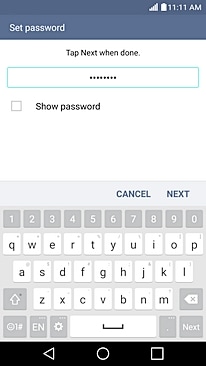
5. Du kommer att bli ombedd att bekräfta ditt lösenord igen. När du är klar, tryck på ‘Ok’ -knappen för att bekräfta det.
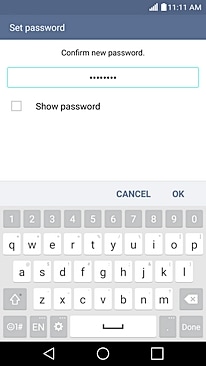
6. Dessutom kan du styra vilken typ av meddelanden du kommer att få på din låsskärm också.
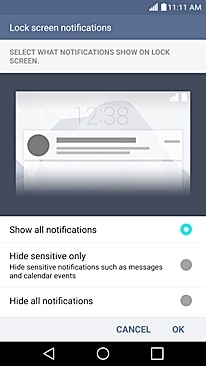
7. Det är det! Du kommer tillbaka till föregående meny. Din enhet kommer att meddela dig att skärmlåset har ställts in med det valda lösenordet/pinkoden/mönstret.
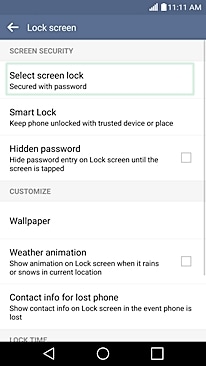
Del 2: Hur man ställer in knackningskoden på LG G4
Bra! Nu när du vet hur du ställer in det första låset på din LG G4, varför inte trappa upp det lite. Du kan också ställa in en knackningskod på din LG G4-låsskärm. Med en knackningskod kan du enkelt väcka din enhet genom att helt enkelt trycka på skärmen två gånger. Så snart du dubbelklickar på skärmen kommer din enhet att vakna och visa låsskärmen. Du kan helt enkelt ange rätt lösenord för att överträffa det. När du har använt din smartphone kan du bara dubbelklicka på den igen och den går in i vänteläge.
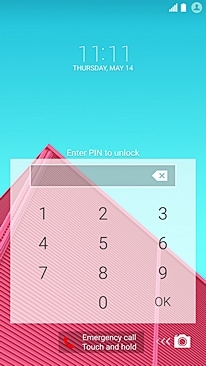
Vi vet hur fascinerande det låter, eller hur? Knock code är en av de mest spännande funktionerna på G4 och du kan också implementera den på nolltid. Allt du behöver göra är att följa dessa enkla steg.
1. Under Inställningar > Display, välj alternativet ‘Låsskärm’ för att komma åt funktionen knackningskod.
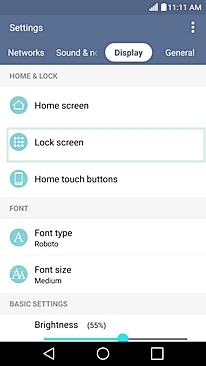
2. Av alla tillgängliga alternativ, tryck på alternativet ‘Välj skärmlås’.
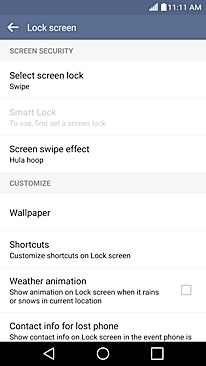
3. Här får du en lista med olika alternativ. Klicka bara på ‘Knock-koden’ för att aktivera den.
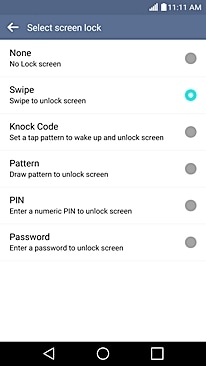
4. Bra! Detta kommer att initiera inställningen för knackningskod. Den första skärmen kommer att ge grundläggande information relaterad till den. Klicka bara på knappen ‘Nästa’ för att börja.

5. Nu kommer gränssnittet att be dig att trycka på valfri fjärdedel upp till 8 gånger. Tryck flera gånger på samma position för att förbättra dess säkerhet. Tryck på ‘Fortsätt’ när du är klar.
6. Gränssnittet kommer att be dig att upprepa samma övning igen för att bekräfta. När du tror att du är redo, tryck på knappen ‘Bekräfta’.
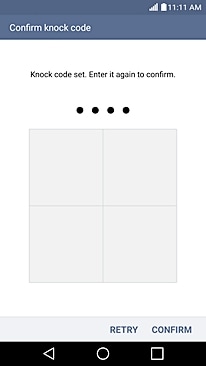
7. Gränssnittet låter dig veta hur du kommer åt telefonen ifall du glömmer din knock-kod. Efter att ha läst det, tryck bara på knappen ‘Nästa’.
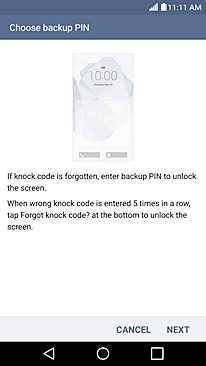
8. Ange backup-PIN-koden och tryck på knappen ‘Nästa’ när du är klar.
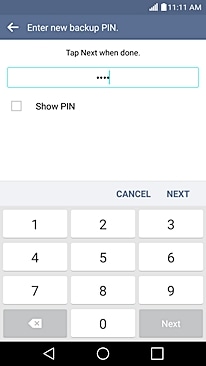
9. Bekräfta säkerhetskopierings-PIN-koden igen och tryck på ‘Ok’-knappen.
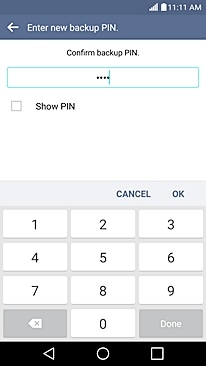
10. Grattis! Du har precis ställt in knock-koden på din skärm. Standardskärmlåset kommer nu att visas som ‘Knock-kod’.
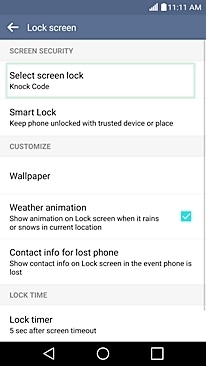

DrFoneTool – Skärmupplåsning (Android)
Ta bort 4 typer av Android-skärmlås utan dataförlust
- Det kan ta bort fyra typer av skärmlås – mönster, PIN-kod, lösenord och fingeravtryck.
- Ta bara bort låsskärmen, ingen dataförlust alls.
- Ingen teknisk kunskap frågad, alla kan hantera det.
- Arbeta för Samsung Galaxy S/Note/Tab-serien och LG G2, G3, G4, etc.
- Stöd alla Android-modeller för att låsa upp skärmen med dataförlust.
Del 3: Hur man anpassar klockor och genvägar på LG G4 låsskärm
Efter att ha ställt in en knock-kod på din enhet kan du anpassa den ytterligare genom att lägga till genvägar eller ändra stilen på klockan också. LG har gett flera extra funktioner för G4-låsskärmen, så att dess användare kan anpassa sin smartphone-upplevelse i stor utsträckning.
Om du vill lägga till eller redigera genvägar på din LG G4-låsskärm, följ dessa steg.
1. Besök helt enkelt Inställningar > Display > Låsskärm för att få olika alternativ relaterade till G4:s låsskärm.
2. Av alla de angivna alternativen, välj ‘Genvägar’ och fortsätt. Du kommer att få en annan skärm där du kan anpassa hur genvägarna ska visas på din låsskärm. Du kan också lägga till en app för att anpassa den ytterligare. Tryck bara på ‘Spara’ -knappen när du är klar.
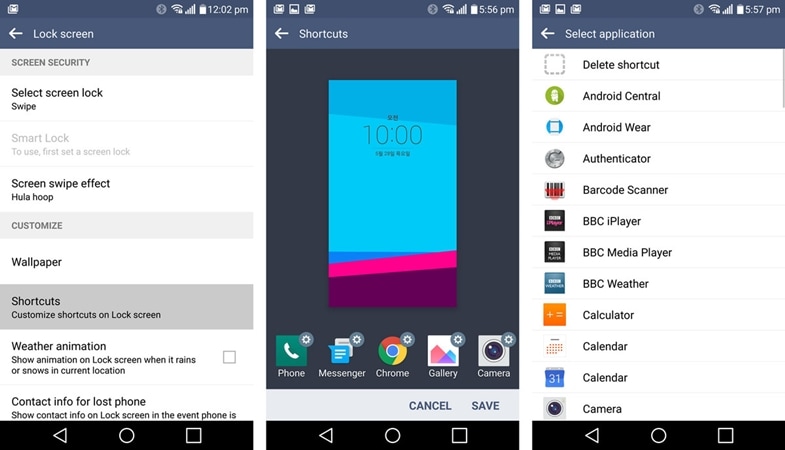
3. När du har sparat dina alternativ kan du låsa skärmen för att kontrollera den. Du kan se att alla appar som du just har lagt till har lagts till som en genväg på din låsskärm. Du kan nu enkelt komma åt dem och spara tid.
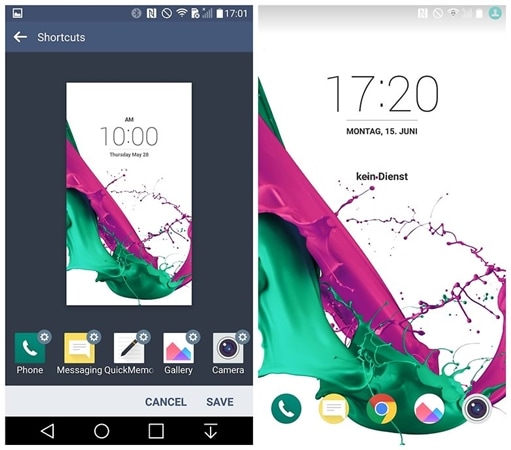
Du kan också ändra hur klockwidgeten visas på din låsskärm. För att göra detta, följ dessa steg.
1. Besök Inställningar > Display > Låsskärm och välj alternativet ‘Klockor och genvägar’.
2. Här kan du se en visning av olika stilar av klockor som du kan välja. Svep helt enkelt åt vänster/höger och välj den önskade.
3. Klicka bara på ‘Spara’-knappen för att använda det önskvärda alternativet.
Del 4: Hur man ändrar LG G4 låsskärmsbakgrund
Efter att ha anpassat din LG G4-låsskärm kan du också ändra bakgrunden. När allt kommer omkring kan du tröttna på att titta på samma tapeter i flera dagar. Naturligtvis kan du precis som allt annat också ändra bakgrunden på din låsskärm på nolltid. Allt du behöver göra är att följa dessa steg.
1. Gå först till Inställningar > Display > Låsskärm och tryck på alternativet Bakgrund.
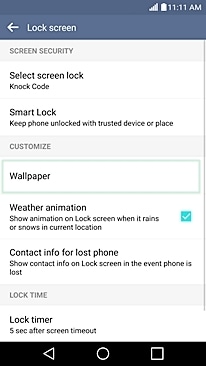
2. Nu kan du helt enkelt välja en föredragen bakgrund från listan över alla tillgängliga alternativ. Du kan välja en levande bakgrundsbild eller en statisk.
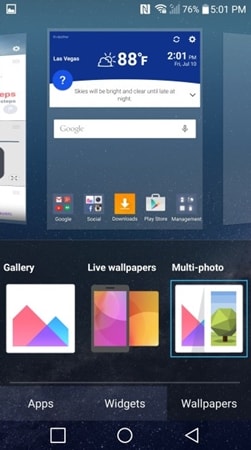
Dessutom, medan du bläddrar i bilder i ditt galleri, kan du få fler alternativ och ställa in respektive bild som bakgrundsbild på låsskärmen också.
Vi är säkra på att du efter att ha följt alla dessa steg skulle kunna anpassa LG G4-låsskärmen utan problem. Varsågod och anpassa din smartphoneupplevelse på nolltid.
Senaste artiklarna

